با سلام
برخی از کلید های کیبورد من کار نمیکنن
الان هم با on screen تایپ میکنم
ویندوز ۱۰
لپتاپ asus k456u
با عرض ادب خدمت شما دوست عزیز,
درایور کیبورد خود را بهروزرسانی کنید
درایور خراب میتواند یکی از دلایل کار نکردن کیبورد لپ تاپ ایسوس باشد. اگر مشکل کیبورد شما پس از نصب مجدد درایور کیبورد وجود داشت، میتوانید درایور کیبورد خود را بهروزرسانی کنید.
چندین راه وجود دارد که شما با استفاده از آن میتوانید درایور کیبورد خود را بهروزرسانی کنید: دستی و خودکار
درایور خود را دستی بهروزرسانی کنید – شما میتوانید درایور کیبورد خود را با رفتن به وبسایت رسمی ایسوس و جستجو برای آخرین درایور کیبورد خود بهروزرسانی کنید.
نکته قابل اهمیت: مطمئن شوید که درایور شما با سیستم عامل و مدل لپتاپ شما تطبیق دارد. این کار نیازمند مهارت کامپیوتر و زمان است.
درایور خود را خودکار بهروزرسانی کنید – اگر شما زمان و حوصله بهروزرسانی دستی درایورها را ندارید، میتوانید با نرم افزار درایور پک آنها را خودکار نصب کنید.
درایور پک میتواند به صورت خودکار سیستم شما را بشناسد و درایورهای صحیح را برای آن دانلود کند. شما لازم نیست که دقیقا بدانید که کامپیوترتان چه سیستمی دارد و نسبت به نصب درایورهای اشتباه خط کنید، دیگر لازم نیست نگران خطا در نصب باشید. شما میتوانید درایورها را به صورت خودکار با نسخههای رایگان یا حرفهای درایور پک بهروزرسانی کنید.
۱) درایور پک را دانلود و نصب کنید.
۲) درایور پک را اجرا کنید و بر روی دکمه install کلیک کنید. درایور پک حالا کامپیوتر شما را اسکن میکند و هرگونه مشکل درایوری را پیدا میکند.
۳) دکمه Update کنار نام دستگاه کیبورد خود را کلیک کنید تا به صورت خودکار نسخه صحیح درایور دانلود شود. سپس درایور را در کامپیوتر خود نصب کنید.
یا بر روی Update All کلیک کنید تا به صورت خودکار نسخه صحیح تمامی درایورهای لازم یا قدیمی سیستم نصب شوند.
درایور کیبورد خود را مجددا نصب کنید
دلایل کار نکردن کیبورد لپ تاپ ایسوس درایور خراب یا اشتباه می باشد ک میتواند باعث مشکل کیبورد در لپتاپ شما شود. شما میتوانید درایور کیبورد خود را مجددا نصب کنید. شما میتوانید این کار را از Device Manager بکنید.
اگر برخی از کلیدها کار نمیکنند، میتوانید devmgmt.msc را در کادر Run اجرا کنید تا مستقیما Device Manager را باز کنید. اگر هیچ کدام از کلیدها کار نمیکنند نگران نباشید، مراحل زیر را دنبال کنید تا آن را باز کنید.
۱) ابتدا Control Panel را باز کنید.
بر روی دکمه Start کلیک کنید، شما میبایست Control Panel را در فهرست ببینید. در نسخههای جدیدتر ویندوز ۱۰، Control Panel ممکن است از دکمه Start حذف شده باشد، ولی میتوانید از Cortana استفاده کنید: بر روی Cortana کلیک کنید و بگویید Device Manager، سپس میتوانید Device manager را مستقیما باز کنید.
۲) بر روی view by small icons یا view by large iconsکلیک کنید تا تمامی موارد کنترل پنل را ببینید.
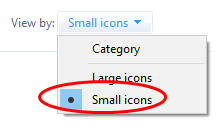
۳) بر روی Device Manager کلیک کنید تا باز شود.
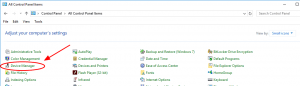
۴) بر روی Keyboards کلیک کنید تا باز شود و سپس بر روی your keyboard کلیک راست کنید و سپس Uninstall device را بزنید.
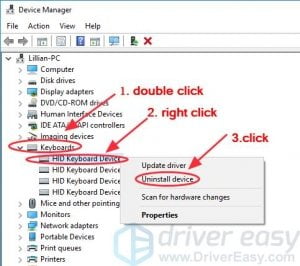
۵) حذف نصب را تائید کنید.
۶) پس از حذف نصب لپتاپ ایسوس خود را ریستارت کنید و ویندوز درایور دستگاه را به صورت خودکار برای شما نصب میکند. بررسی کنید که آیا کیبورد شما حالا کار میکند.
تنظیمات کیبورد خود را تغییر دهید
شما میتوانید تنظیمات را برای Filter Keys تغییر دهید تا مشکلات کیبورد را حل کنید.
Filter Keys به شما قدرت کنترل سرعت تکرار زدن کلیدها و آهسته کردن پذیرش ضربه کلیدها در صورت نیاز را میدهد که این کار تایپ را برای کاربران با لرزش دست راحت تر میکند.
۱) بر روی دکمه Start کلیک راست کنید و بر روی Setting (اگر از ویندوز ۱۰ استفاده میکنید) یا Control Panel (اگر از ویندوز ۷ استفاده میکنید) کلیک کنید.
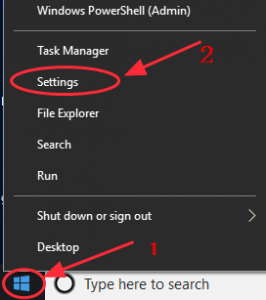
۲) بر روی Ease of Access یا Ease of Access Center کلیک کنید
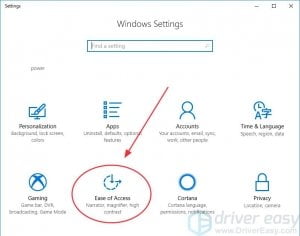
۳) بر بروی Keyboard (اگر از ویندوز ۱۰ استفاده میکنید) یا Make the keyboard easier to use (اگر از ویندوز ۷ استفاده میکنید کلیک کنید).
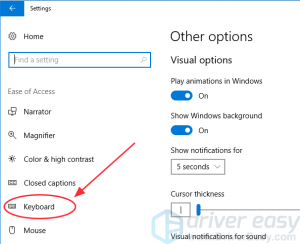
۴) Filter Keys function را غیر فعال کنید ( Filter keys را خامو یا Turn on Filter keys را بدون علامت کنید).
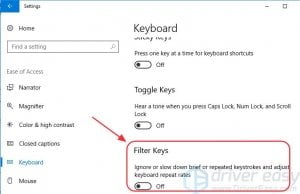
۵) کامپیوتر خود را ریستارت کنید و بررسی کنید که آیا کیبورد شما کار میکند یا نه.
تمام شد، پنج راهکار مفید برای حل مشکل کار نکردن کیبورد لپتاپ ایسوس شما، اگر سوالی دارید، میتوانید نظر دهید، اگر این مطلب را مفید دیدید، آن را با خانواده و دوستان خود به اشتراک بگذارید.
اگر با روش های بالا مشکل رفع نشد مشکل سخت افزاری است و باید حتما از نظر فیزیکی بررسی شود قربان .
همچنین شما میتوانید از قابلیت جدید وب سایت استفاده کنید , به صورتی که اگر قصد دارید سوال شما در سریع ترین زمان ممکن پاسخ داده شود میتوانید بسته زیر را تهیه کنید .
بسته پاسخگویی سریع
با تشکر,
تیم پشتیبانی.







